- „Jak wykonać miękki reset na iPhonie 7? Zauważyłem, że gdy naciskam jednocześnie przycisk zasilania i przycisk Home przez długi czas, nic się nie dzieje. Tak jak na moich poprzednich urządzeniach iPhone. Czy Apple to zmieniło? Czy jest coś Muszę zrobić z przyciskiem Początek przed zresetowaniem oprogramowania iPhone'a? ”
Cóż, pierwszą rzeczą, którą musisz wiedzieć, to że iPhone 7 / 7Plus nie ma mechanicznych przycisków Home. Po drugie, powinieneś wymyślić definicję miękkiego resetowania iPhone'a i dlaczego powinieneś soft resetować iPhone'a. Jest tak wiele podobnych pojęć, jak soft reset iPhone, twardy reset iPhone, iPhone resetowany do ustawień fabrycznych, wymuszanie restartu i tak dalej. Możesz być zdezorientowany co do właściwego znaczenia i użycia miękkiego resetowania. W rezultacie ten artykuł ma na celu pokazać Ci łatwe sposoby miękki reset iPhone'a 15/14/13/12/11/XS/XS Max/XR/X/8/8 Plus/7/7 Plus/SE/6s/6s Plus/6/6 Plus.

- Część 1: Co to jest miękki reset
- Część 2: Utwórz kopię zapasową iPhone'a przed miękkim resetem iPhone'a
- Część 3: Jak miękko zresetować iPhone'a 15/14/13/12/11/X/8/7/SE/6/5
- Część 4. Często zadawane pytania dotyczące miękkiego resetowania iPhone'a
Część 1: Co to jest miękki reset
Możesz przeczytać poniższe akapity, aby zrozumieć soft reset iPhone, co oznacza z łatwością.
Jakie jest znaczenie miękkiego resetowania
Miękki reset oznacza prosty restart lub ponowne uruchomienie. Twój iPhone jest wyłączony i bateria nie pobiera prądu. Włączając i wyłączając iPhone'a, aby rozwiązać drobne problemy. Brak utraty danych i inne potencjalne szkody, które możesz ponieść. I miękki reset iPhone zajmuje Ci tylko minutę.
Dlaczego ludzie powinni resetować iPhone'a?
- • Twój iPhone jest zainfekowany wirusem
- • Miej poważne spowolnienie lub przestań reagować
- • Nie udało się zaktualizować aplikacji na iPhonie
- • Uszkodzone aplikacje i usterki
- • Nie można wykryć przez iTunes
- • Masz problemy z łącznością Wi-Fi
W związku z tym można zresetować Apple iPhone'a w celu naprawienia typowych błędów i przywrócenia normalnego stanu iPhone'a.
Miękki reset VS twardy reset Reset fabryczny VS
Miękki reset: delikatnie wyłącz iPhone, aby naprawić wyłączone aplikacje i błędy.
Twardy reset: usuń wszystkie dane systemu iOS i zaktualizuj iPhone'a o najnowszą wersję.
Resetowanie do ustawień fabrycznych: cały system twojego iPhone'a zostanie usunięty.
Więc możesz zobaczyć, że miękki reset iPhone'a jest najbardziej przyjaznym dla użytkownika sposobem rozwiązywania problemów z iPhone'em. Wszystkie twoje pliki iPhone'a są bezpieczne i nie tracisz nagle żadnych danych systemu iOS. Jeśli chodzi o główną różnicę między twardym resetem a przywróceniem ustawień fabrycznych, jest to stan systemu operacyjnego. Resetowanie twarde jest jedną z form przywracania ustawień fabrycznych, gdy tylko sprzęt jest ponownie uruchamiany.
Część 2: Utwórz kopię zapasową iPhone'a przed miękkim resetem iPhone'a
Mimo że miękki resetowanie iPhone'a nie spowoduje usunięcia dokumentów i innych plików iPhone'a, należy wcześniej wykonać kopię zapasową ważnych danych systemu iOS. Za pomocą Apeaksoft iOS Data Backup & Restore to dobry sposób na wykonanie kopii zapasowej danych iPhone'a na komputerze za pomocą jednego kliknięcia. Najważniejszą rzeczą jest to, że możesz wybrać, który element iOS ma zostać zarchiwizowany bez nadpisywania.
Miękki reset aplikacji na iPhone'a
- Jedno kliknięcie, aby wykonać kopię zapasową danych iPhone'a na komputerze bez nadpisywania
- Podgląd i wybierz dowolne dane systemu iOS przywrócić iPhone'a / iPada z kopii zapasowej
- Wysoce kompatybilny ze wszystkimi urządzeniami iOS, w tym iPhone 15/14/13/12/11/XS/XS Max/XR/X/8 (Plus)/7 (Plus)/SE/6s (Plus)/6 itp.
Jak wykonać kopię zapasową iPhone'a przed miękkim resetem iPhone'a (obsługiwany iOS 17)
Krok 1. Uruchom kopię zapasową i przywracanie danych iOSBezpłatne pobieranie i instalowanie kopii zapasowych i przywracania danych iOS na komputerze. Uruchom go i użyj błyskawicznego kabla USB, aby połączyć się z iPhonem. Automatycznie wykryje Twój iPhone.
 Krok 2. Zeskanuj swój iPhone
Krok 2. Zeskanuj swój iPhoneZnajdź domyślny interfejs trybu „Odzyskaj z urządzenia iOS”. Naciśnij przycisk „Rozpocznij skanowanie”, aby rozpocząć dokładne skanowanie iPhone'a. Zaczekaj chwilę, aby zakończyć ten proces.
 Krok 3. Utwórz kopię zapasową iPhone'a na komputerze przed resetowaniem iPhone'a
Krok 3. Utwórz kopię zapasową iPhone'a na komputerze przed resetowaniem iPhone'aTeraz możesz wykonać kopię zapasową danych systemu iOS przed wykonaniem miękkiego resetowania na telefonie iPhone. Po zakończeniu skanowania iPhone'a wszystkie dane Twojego iPhone'a będą wyświetlane zgodnie z kategoriami. Wybierz typ pliku, którego kopię zapasową chcesz utworzyć, a następnie podgląd z prawej strony.

Po wybraniu wszystkich plików iPhone'a, których kopię zapasową chcesz utworzyć, kliknij przycisk „Odzyskaj” w prawym dolnym rogu. Tutaj możesz również chcieć wiedzieć, jak to zrobić przywrócić iPada bez iTunes.
Część 3: Jak miękko zresetować iPhone'a 15/14/13/12/11/X/8/7/SE/6/5
Ponieważ Apple wydało tyle modeli iPhone'ów z różnymi funkcjami. Możesz zlokalizować określoną część, aby wiedzieć, jak ponownie uruchomić iPhone'a oficjalnie zgodnie z modelem telefonu iPhone, którego używasz.
Jak miękko zresetować iPhone'a 15/14/13/12/11/X
Krok 1. Nacisnij i przytrzymaj objętość Przycisk i Bok przycisk jednocześnieKrok 2. Nie zwalniaj ich, dopóki suwak nie pojawi się na Twoim iPhonie X.Krok 3. Przeciągnij suwak, aby wyłączyć iPhone XKrok 4. Nacisnij i przytrzymaj Bok aż do Logo Apple wydaje się miękki reset iPhone X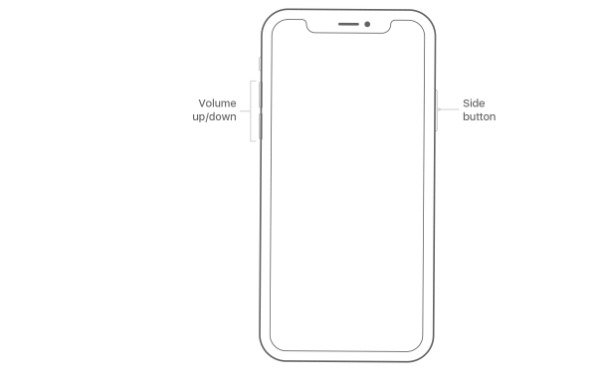
Jak dokonać miękkiego resetowania iPhone 8 / 8 Plus
Krok 1. Naciśnij długo Sen / Wake aż pojawi się suwakKrok 2. Przeciągnij suwak od prawej do lewej, aby wyłączyć iPhone 8 / 8 PlusKrok 3. Naciśnij i przytrzymaj przycisk usypiania / budzenia, aby ponownie uruchomić program iPhone 8 / 8 Plus
Jak dokonać miękkiego resetowania iPhone 7 / 7 Plus
Krok 1. Nacisnij i przytrzymaj Power Przycisk i Ciszej przycisk razem przez około 10 sekundKrok 2. Nie zwalniaj ich do czasu Logo Apple pojawia się Krok 3. Długie naciśnięcie Power i przycisk głośności ponownie, aby wykonać miękkie resetowanie iPhone'a 7 / 7 Plus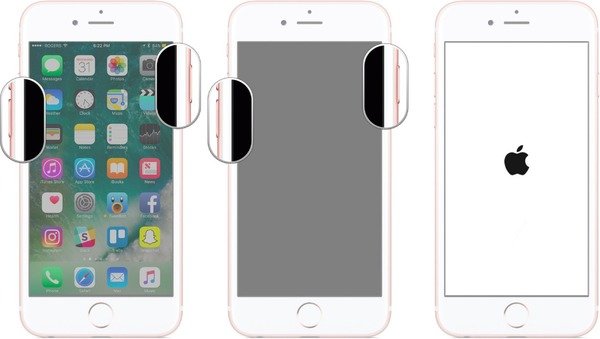
Jak dokonać miękkiego resetowania iPhone'a 6 / 6s Plus / 6 / 6 Plus
Krok 1. Przytrzymaj i naciśnij Strona główna Przycisk i Power przycisk w tym samym czasieKrok 2. Poczekaj, aż Logo Apple wydaje się wyłączać iPhone'aKrok 3. Stłumić Strona główna Przycisk i Power przycisk do miękkiego resetowania iPhone 6 (Plus) / 6s (Plus)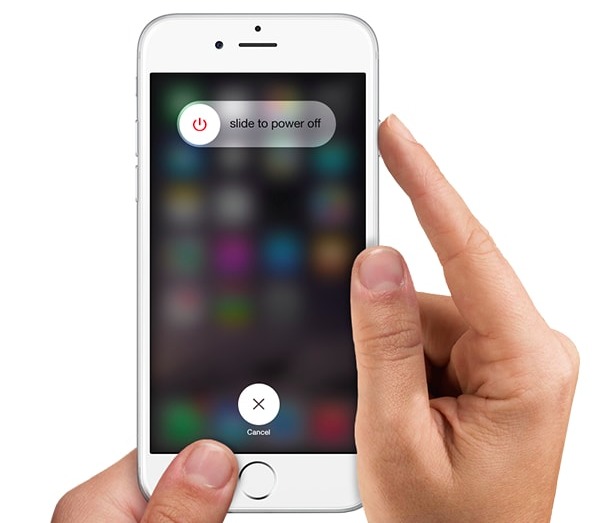
Jak wykonać miękki reset iPhone'a 5 / 5c / 5
Krok 1. Naciśnij długo Power przycisk na górze i na Strona główna przycisk na doleKrok 2. Puść dwa przyciski, aż do Logo Apple pojawia się Krok 3. Przytrzymaj i naciśnij Strona główna i Power przyciski ponownie do miękkiego resetowania iPhone 5 / 5s / 5cNie przegap: Jak zresetować skradziony iPhone 6 / 7 / 8 / X
Część 4. Często zadawane pytania dotyczące miękkiego resetowania iPhone'a
Pytanie 1. Co robi miękki reset?
Miękki reset polega na ponownym uruchomieniu lub ponownym uruchomieniu iPhone'a w celu wyczyszczenia całej pamięci wewnętrznej uruchomionych aplikacji.
Pytanie 2. Jak często należy miękko resetować telefon?
Sugerujemy, aby co najmniej raz w tygodniu wykonać miękki odpoczynek w telefonach komórkowych, aby telefony działały szybciej i płynniej.
Pytanie 3. Czy po zresetowaniu iPhone'a utracę zdjęcia?
Jeśli wykonasz twardy reset iPhone'a, wybierzesz opcję Wymaż całą zawartość i ustawienia, a Twoje zdjęcia zostaną usunięte z iPhone'a.
Wskazówki i kleszcze
Co się stanie, jeśli przycisk Home lub przycisk zasilania jest uszkodzony, czy można zresetować iPhone'a zepsutymi przyciskami? Cóż, jeśli zaktualizowałeś swojego iPhone'a do najnowszego iOS 16, możesz również miękko zresetować iPhone'a za pomocą wspomagającego dotyku. Po prostu przejdź do „Ustawień” i „Ogólnych”, przewiń w dół i kliknij „Dostępność”, a następnie uruchom „AssitiveTouch”. Wybierz „Urządzenie” z pola AssistiveTouch. Przytrzymaj i naciśnij „Zablokuj ekran”, a następnie przesuń, aby wyłączyć. Możesz podłączyć iPhone'a do pioruna, aby ponownie go włączyć. Możesz więc łatwo zresetować iPhone'a bez przycisku zasilania / ekranu głównego.








